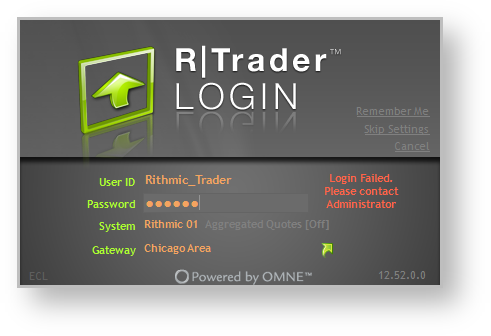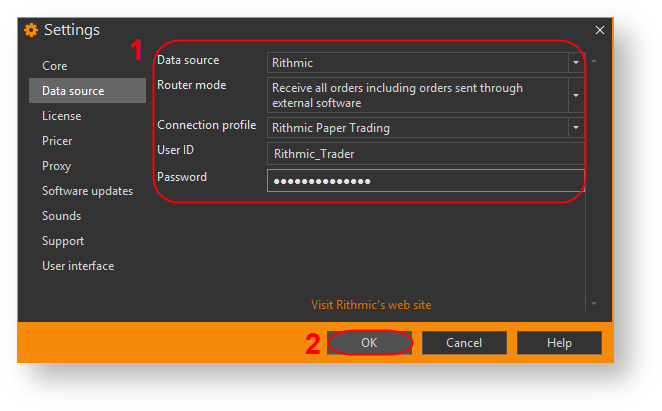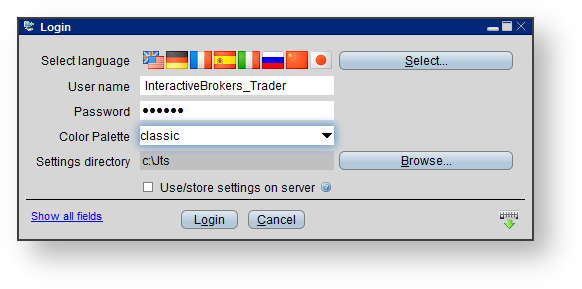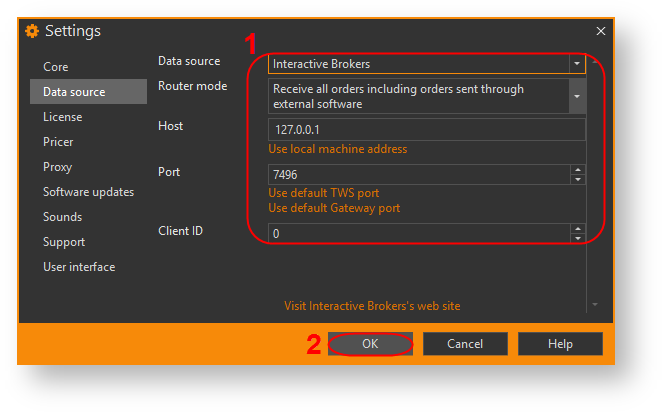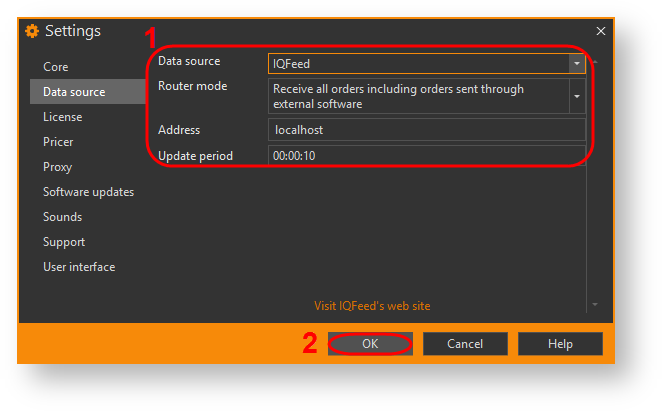Page History
| Section | ||||||||||||||||||
|---|---|---|---|---|---|---|---|---|---|---|---|---|---|---|---|---|---|---|
|
...
Рисунок 1 – индикаторы подключения
Обратите внимание, что после переключения с одного источника данных на другой позиции и инструментов При переключении между источниками данных позиции и инструменты будет изменены. Символ инструмента может отличаться в зависимости от источника данных. Таким образом данные по открытым позициям могут не обновляться. Описание настройки соответствия между инструментами в разных системах представлено в разделе Настройка символов инструментов.
База данных будет удаляется после изменения источника данных. При входе в систему нужно следует проверить, запущен ли соответствующий терминал, или нет.
...
| Info |
|---|
Смотрите также: документация к торговому терминалу CQG |
Интеграция с
...
Для подключения следует:
- загрузить и установить терминал с официального сайта Rithmic;
- запустить приложение, ввести логин и пароль, нажать клавишу Enter;
Рисунок 2 – окно авторизации Rithmic - выбрать торговый терминал Rithmic в качестве источника данных на вкладке Data source и укажите параметры:
Рисунок 3 – подключение к терминалу Rithmic- Router mode – режим получения заявок;
- Connection profile – профиль соединения с торговой системой;
- User ID – логин для Rithmic;
- Password – пароль Rithmic.
- нажать кнопку ОК.
Через несколько секунду программы подключится к источник данных.
| Info |
|---|
Смотрите также: документация к торговому терминалу Rithmic. |
Интеграция с Interactive Brokers
Для интеграции с Interactive Brokers (далее IB) Option Workshop следует подключить к терминалу или к шлюзу IB. Выбор типа источника данных не влияет на работу OW. Для этого нужно:
- скачать и установить шлюз/терминал IB для Windows с официального сайта;
- запустить терминал, ввести логин и пароль;
Рисунок 4 – окно авторизации IB - перейти в раздел настроек, выбрав Edit→Global Configuration, или нажать кнопку Confugure на верхней панели;
перейти в API→Settings на левой панели и установить переключатель Enable ActiveX and Socket Clients;
Warning Запомните значения полей Socket port textbox (по умолчанию установлено 7496) и Master API client (по умолчанию 0).
выбрать торговый терминал IB в качестве источника данных на вкладке Data source и указать параметры:
- Router mode – режим получения заявок;
- Host – адрес компьютера, на котором запущен Interactive Brokers;
- Port – порт соединения с Interactive Brokers. Значение должно совпадать с полем Socket port textbox;
- Client ID – номер приложения. Значение должно совпадать с полем Master API client;
Рисунок 5 – подключение к терминалу к IB
- нажать кнопку ОК.
Через несколько секунд программа подключится к IB.
| Info |
|---|
Смотрите также: документация к торговому терминалу Interactive Brokers. |
Интеграция с IQFeed
Для интеграции с IQFeed необходимо:
- скачать и установить терминал IQFeed;
- запустить и авторизоваться в терминале;
выбрать торговый терминал IQFeed в качестве источника данных на вкладке Data source и указать параметры:
- Router mode – режим получения заявок;
- Address – адрес компьютера, на котором запущен IQFeed;
- Update period – период обновления данных
Рисунок 6 – подключение к терминалу к IQFeed
- нажать кнопку ОК.
Интеграция с OPRA (end-of-day)
OPRA (end-of-day) – источник с данными за предыдущий день. Для подключения необходимо выбрать OPRA (end-of-day) во вкладке Data source.